目次
【動画解説】予約の登録方法
【テキスト解説】
予約を新規登録する
ヨヤクボードへ移動する
①TOPページ上部「ヨヤクボード」を選択する
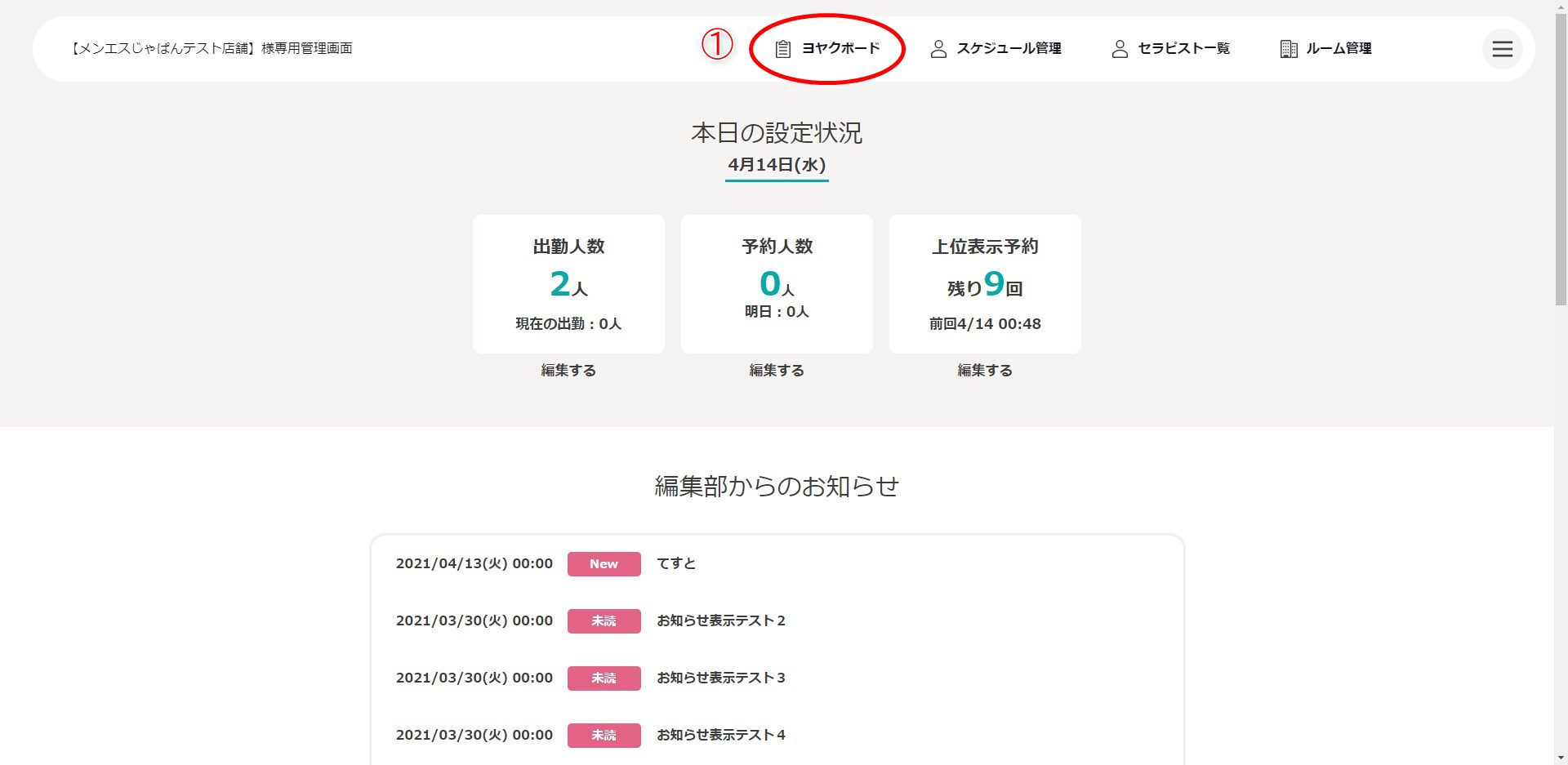
②「+接客の登録」選択する
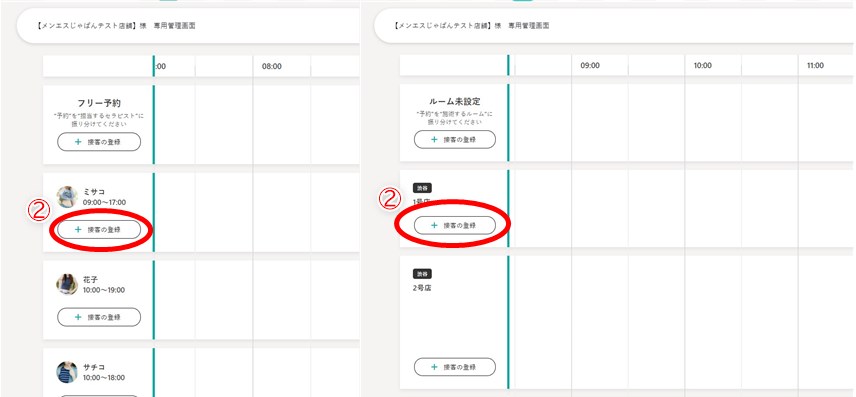
予約情報を入力する
①予約日時のvを選択し予約日時を設定する
時間は5分刻みで登録できます
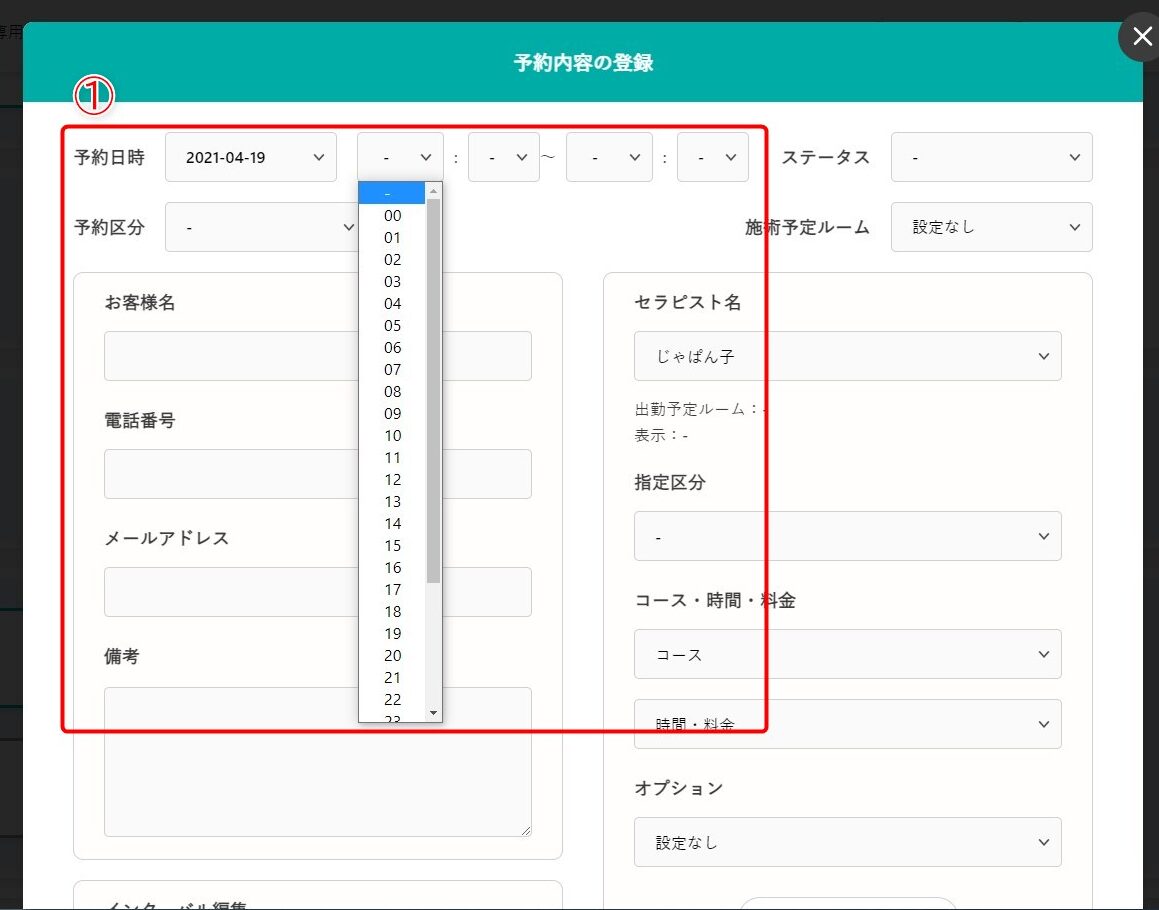
②予約ステータスを設定する
仮予約/調整中/確定済から選択してください
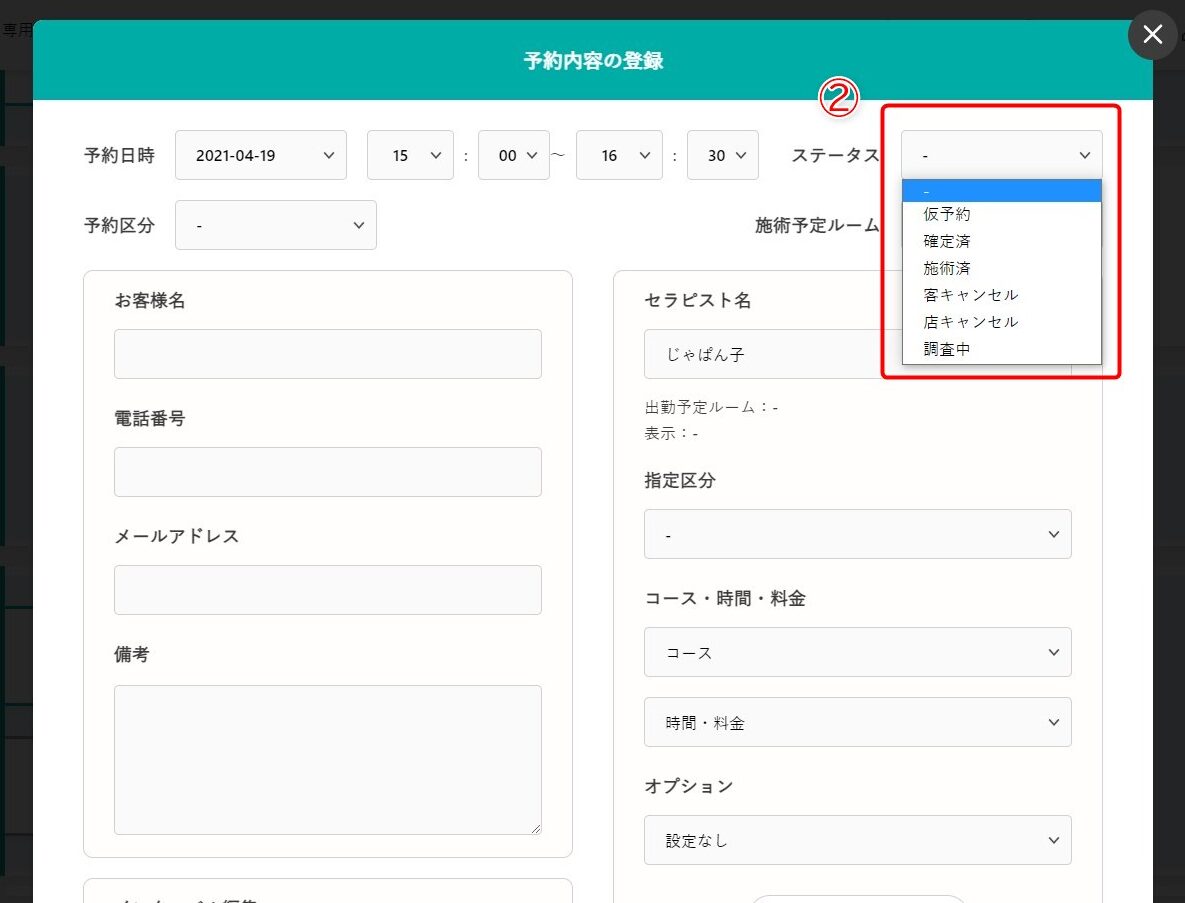
③予約区分を設定する
WEB予約/電話予約/その他予約から選択してください
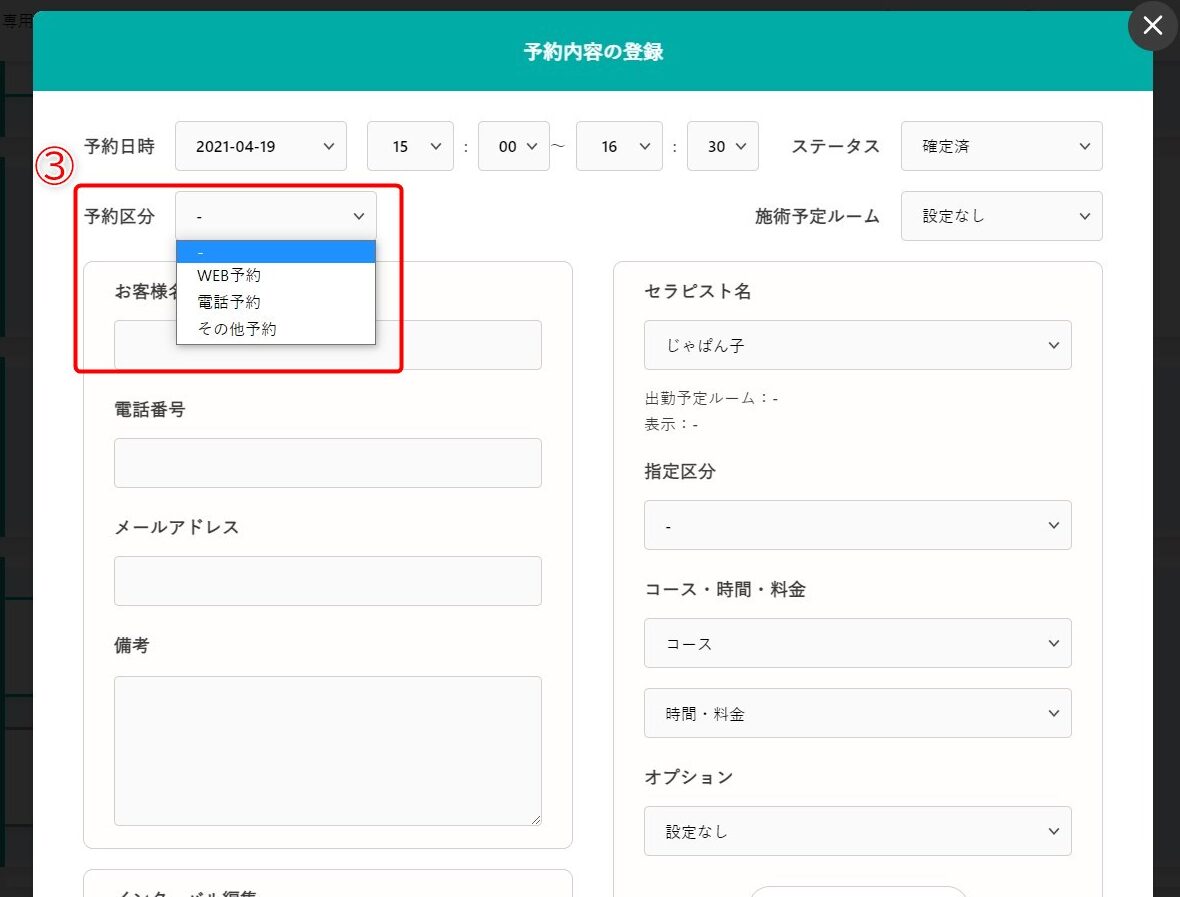
④施術予定ルームを設定する
ルームを選択してください
未設定にし、後から振り分けることも可能です
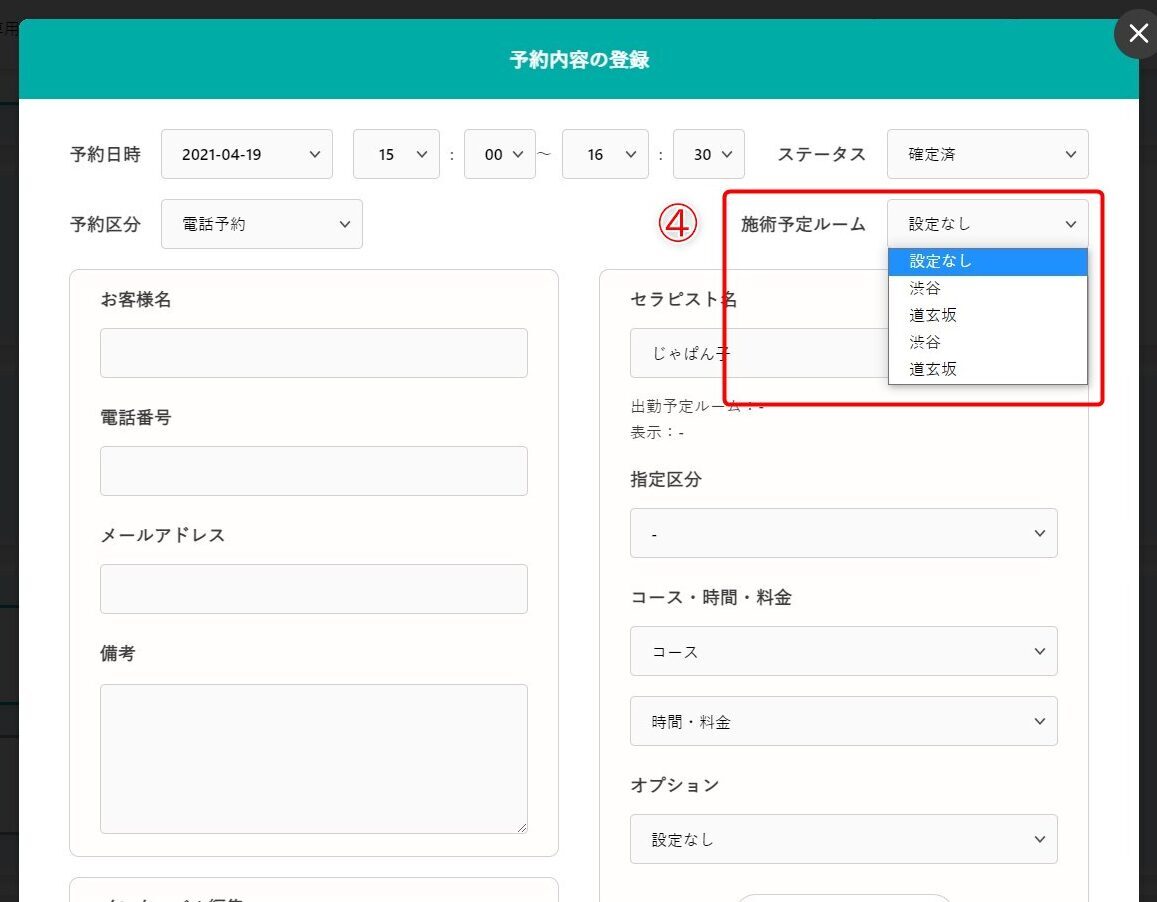
お客様情報を設定する
①お客様名・電話番号・メールアドレス(WEB予約時は必須項目)を入力する
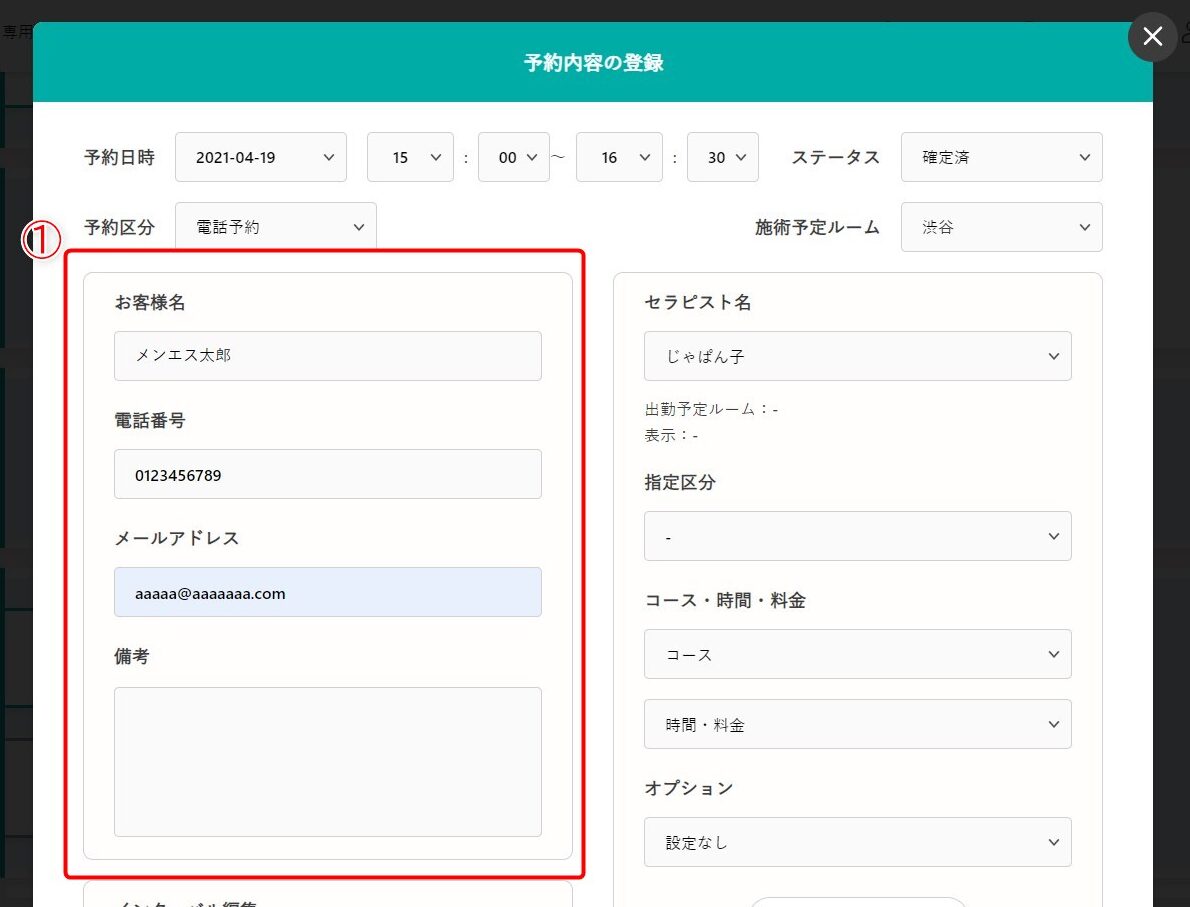
インターバルを設定する
①インターバル時間を設定できます
デフォルトでは予約項目で設定しているインターバル時間が表示されます
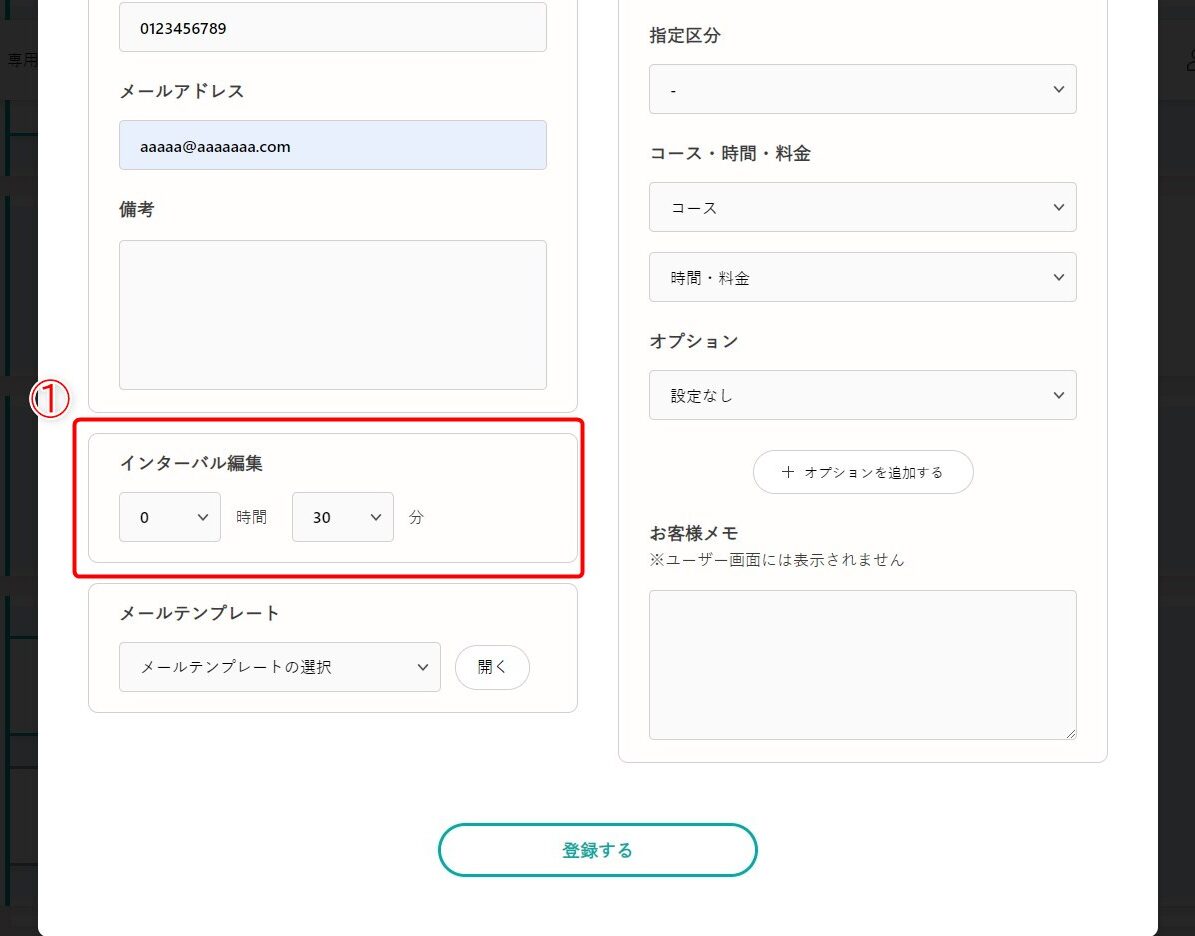
セラピスト・コースを設定する
①セラピストを選択する
未設定のままフリー予約として登録することも可能です
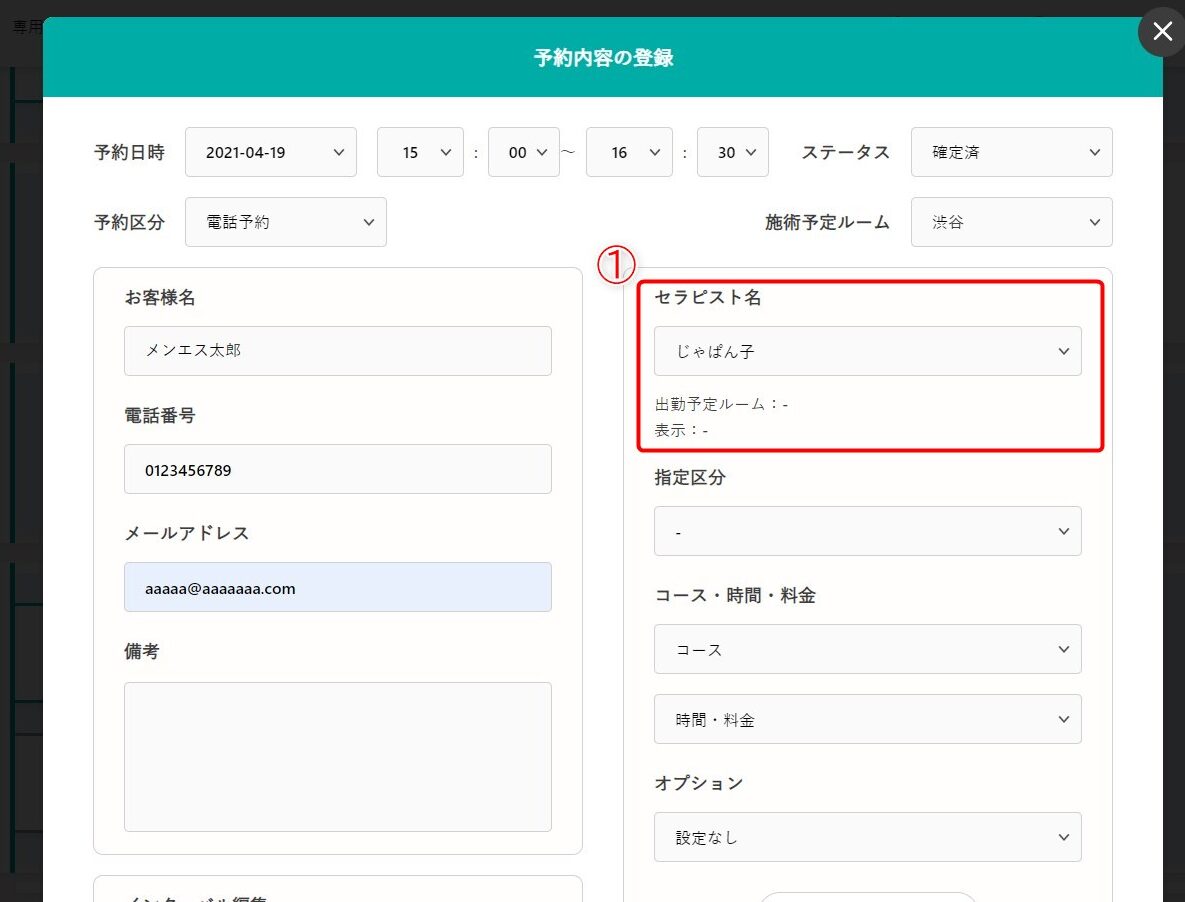
②指定区分を選択する
「本指名/ネット指名/フリー指名/その他指名」から選択してください
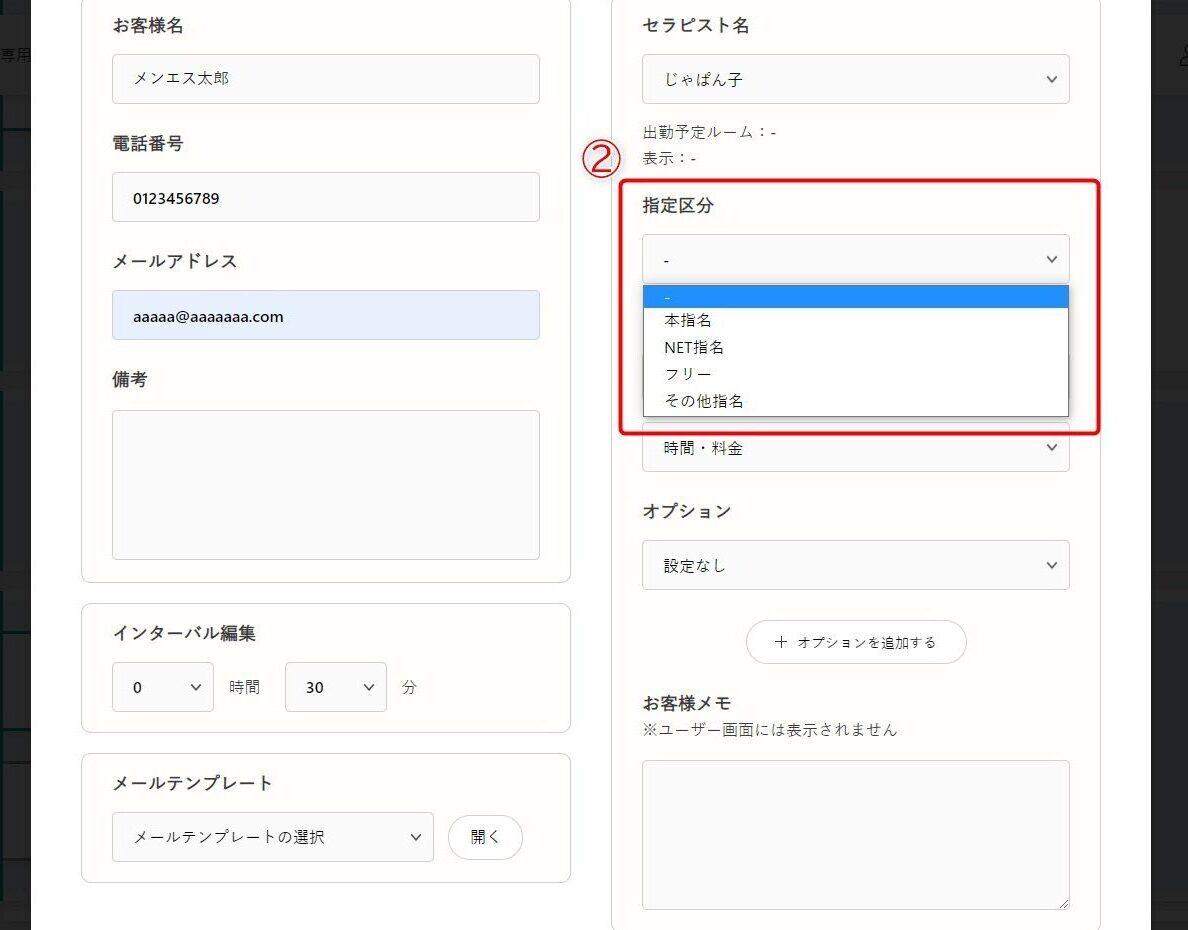
③コース・時間・料金を設定する
登録しているコースから選択することができます

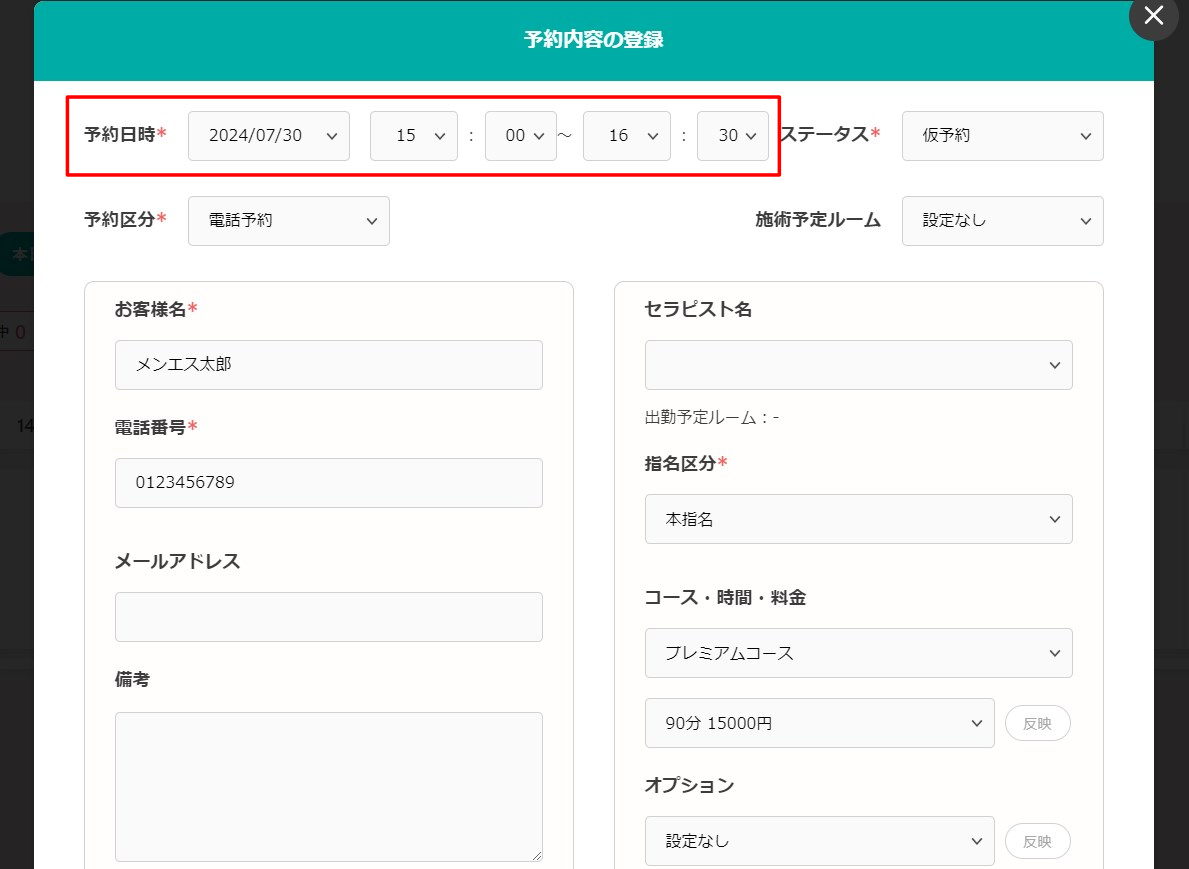
④オプションを設定する
登録しているオプションから選択することができます
「+オプションを追加する」を選択するとオプションを追加できます
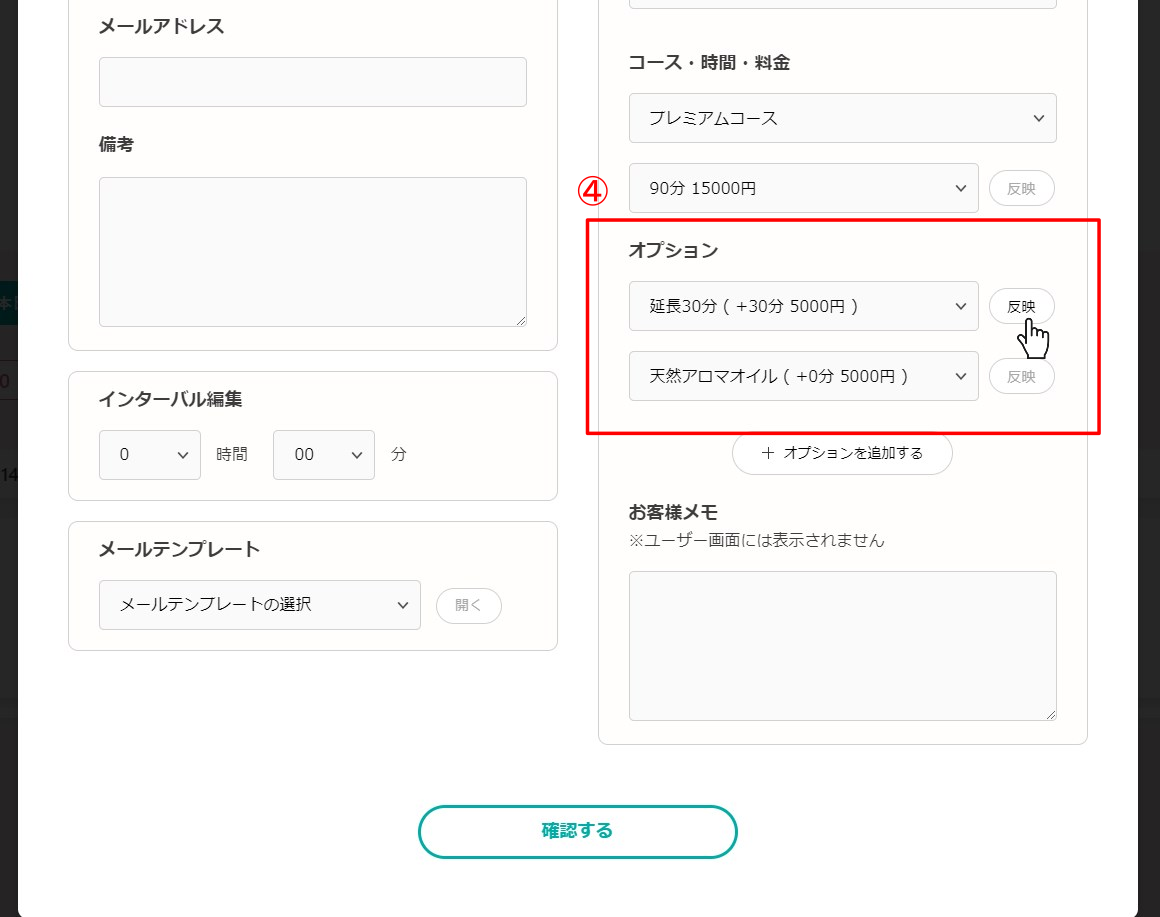
オプションもコースと同様に、反映ボタンをクリックすることで内容に応じて終了時間が加算されます。
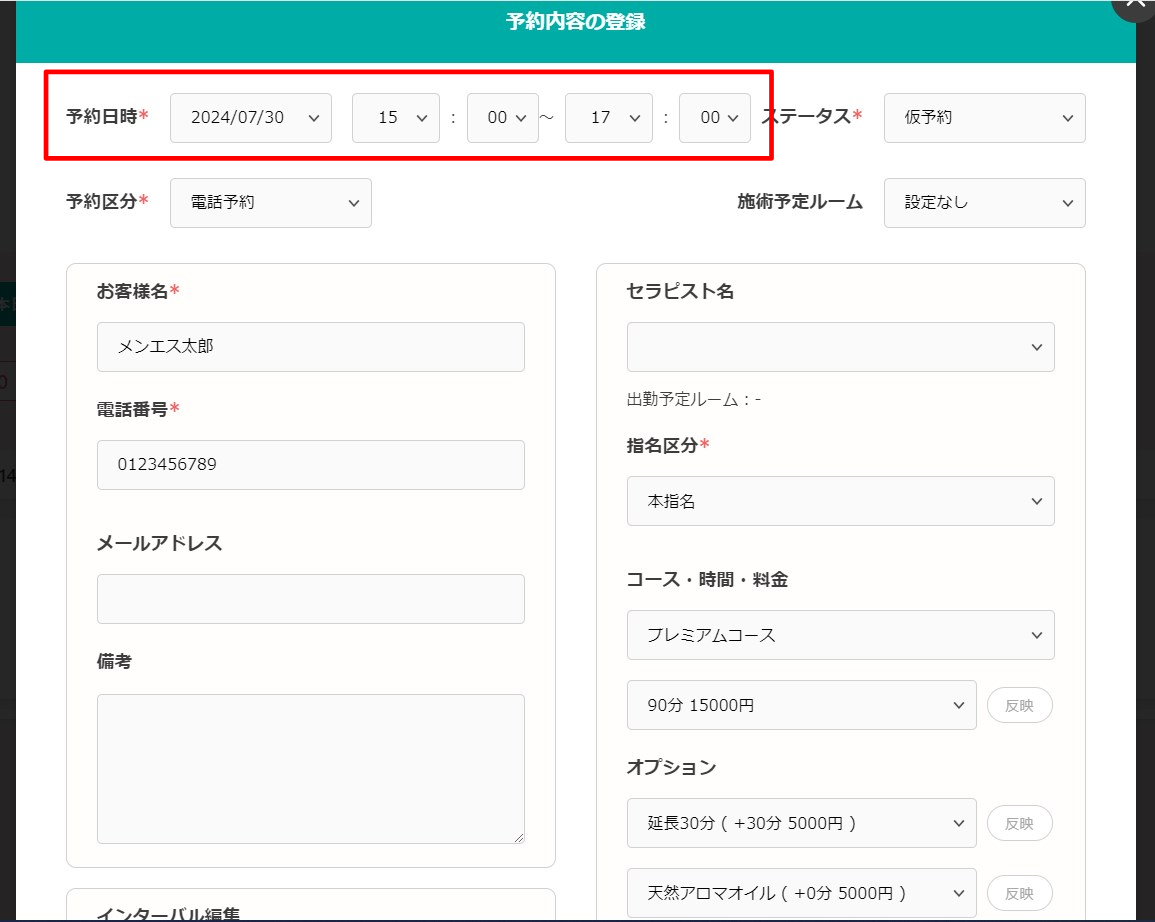
メールテンプレート
メールテンプレートを登録している場合は、
テンプレートを選択し、開くとメーラーを起動させることができます。
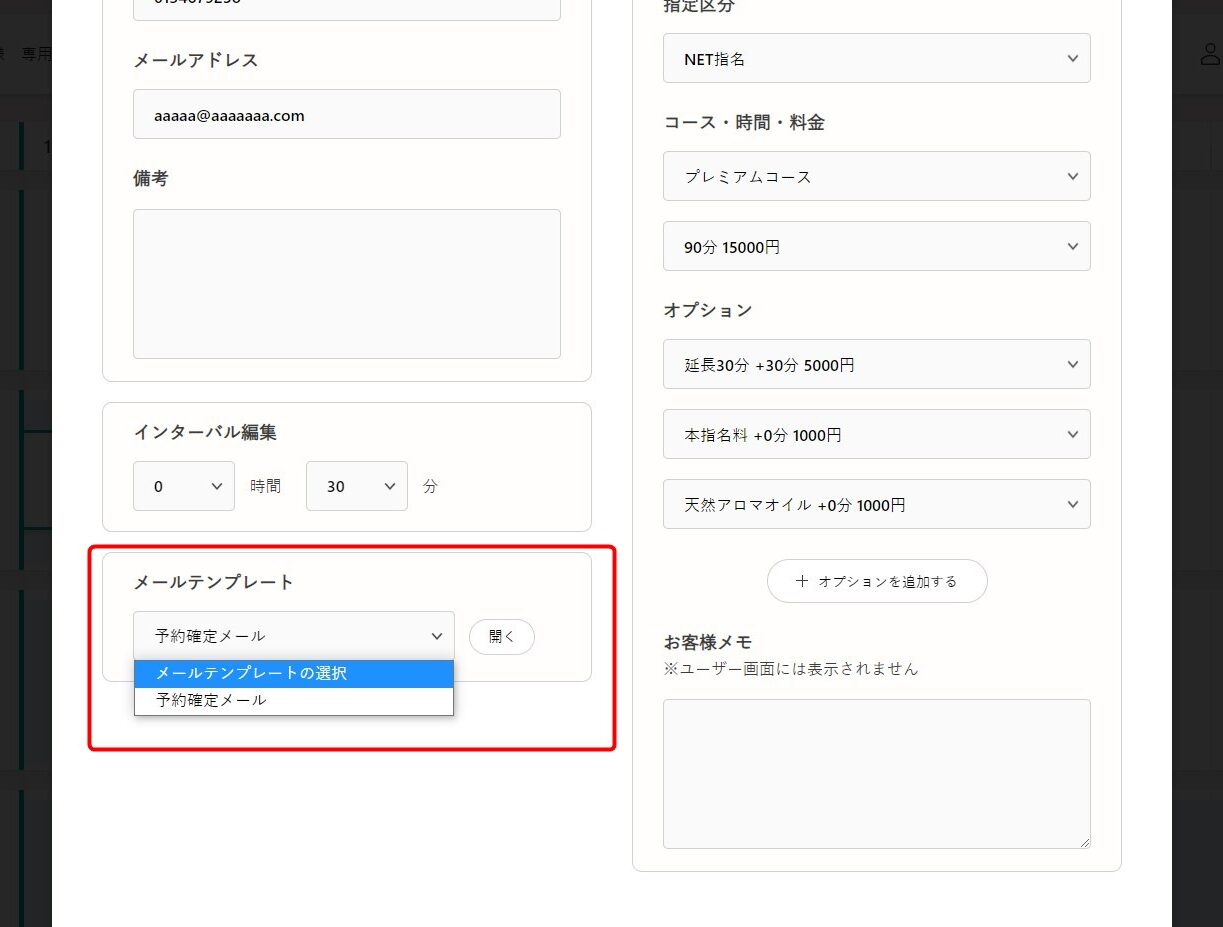
登録する
①「登録する」ボタンを押す
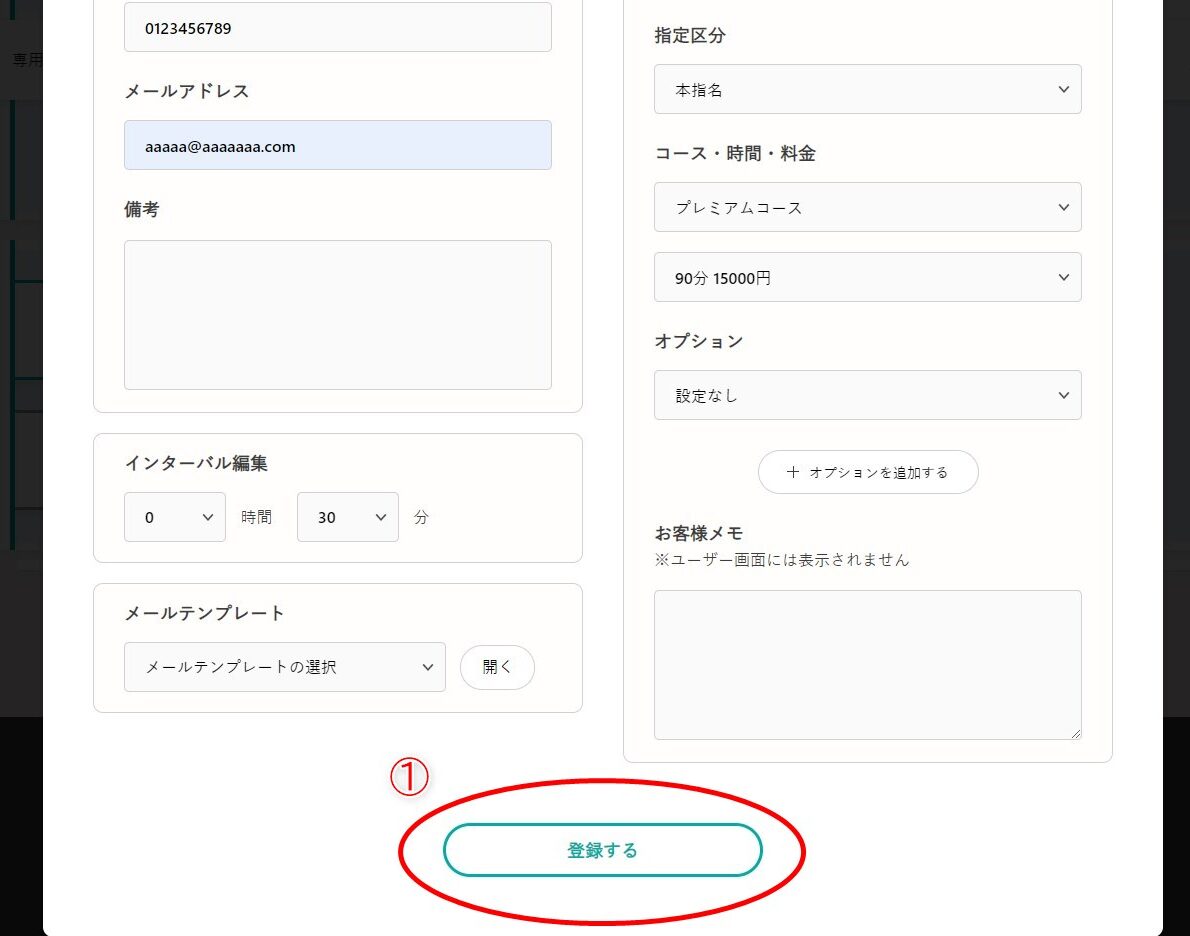
②プレビュー画面を確認し、問題なければ「登録する」を選択する
「修正する」を選択すると前のページに戻ることができます
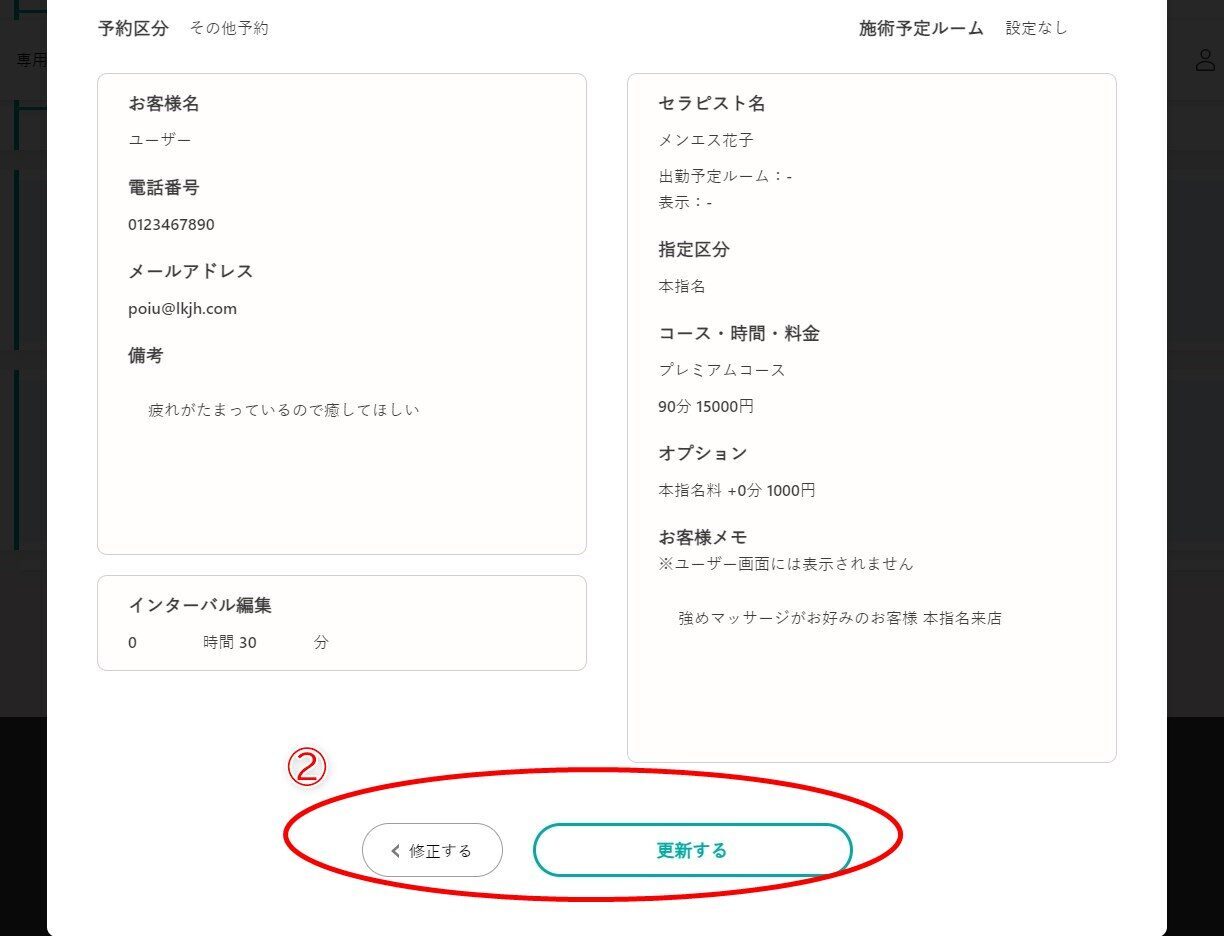
③予約内容の登録完了です
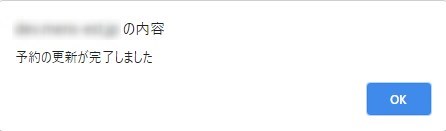
【動画解説】1分でわかる!仮予約の確定方法
【テキスト解説】
仮予約(WEB予約)を確定させる
WEB予約が入るとヨヤクボードに仮予約として自動的に反映されます。
まだ予約は未確定です。スケジュールを確認して予約を確定していく必要があります。
仮予約を確認する
①ヨヤクボードを開き仮予約を確認する
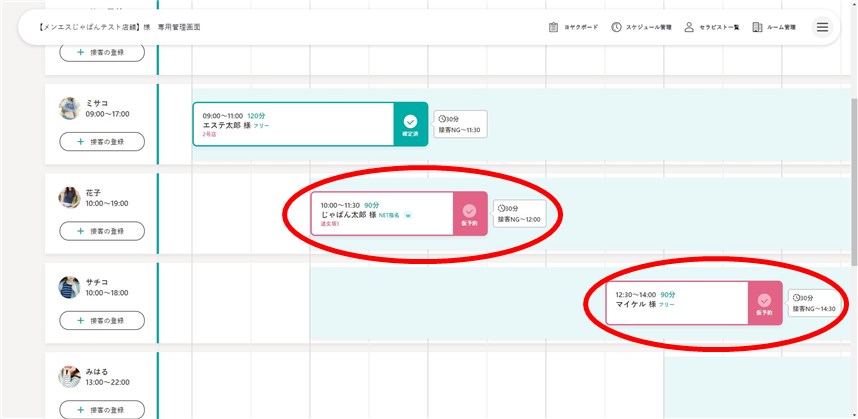
☆左上の「対応必要」から仮予約がいくつあるか確認できます

②カーソルを持っていくと、吹き出しで予約詳細を確認することができます
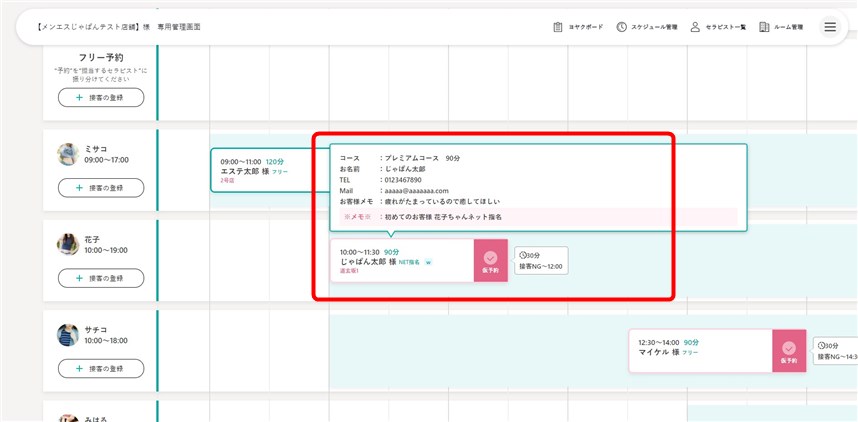
ステータスを変更する
①予約を選択し、ステータスを変更する
仮予約→確定済に変更します
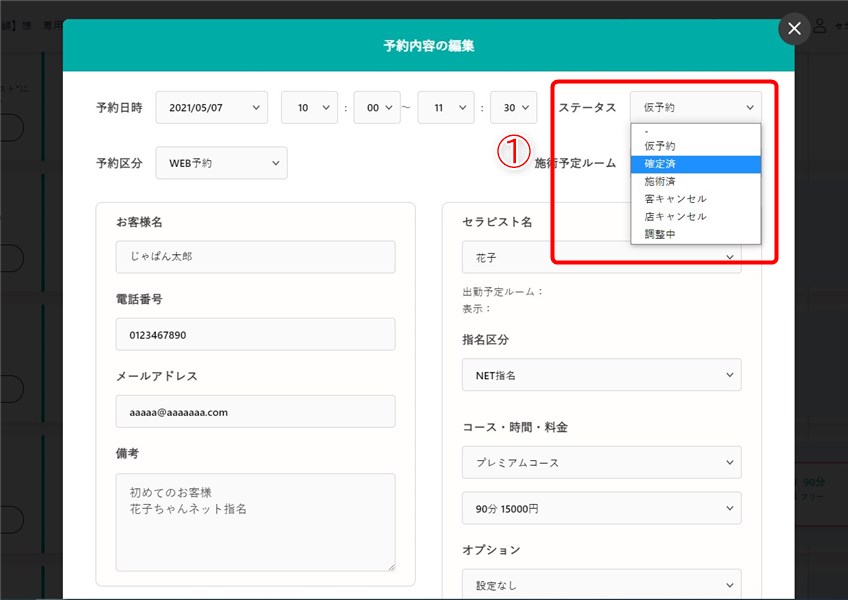
②「更新する」ボタンを押す
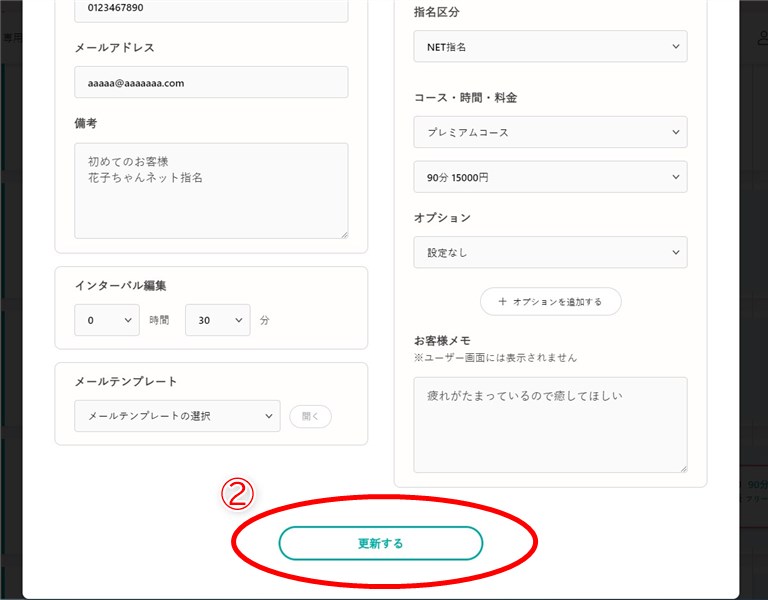
③プレビュー画面を確認し、問題なければ「更新する」を選択する
「修正する」を選択すると前のページに戻ることができます
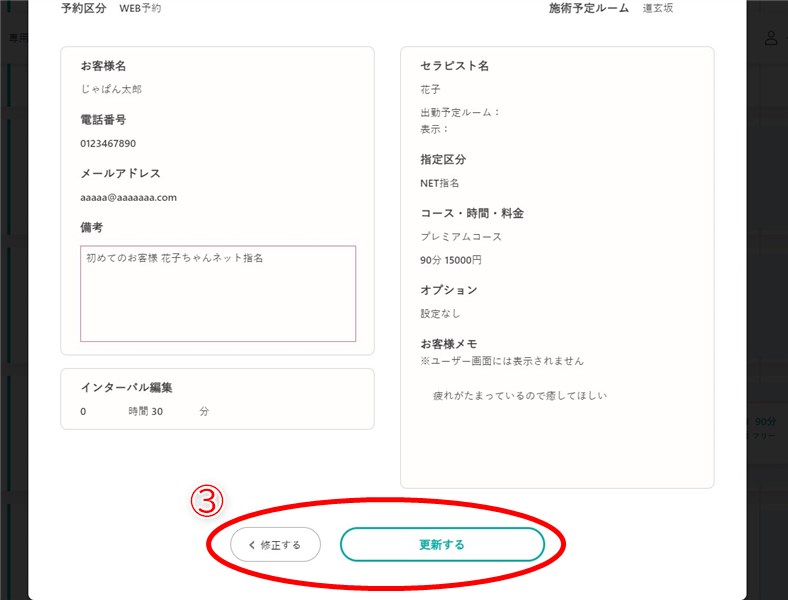
④予約の更新が完了しました
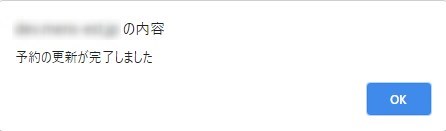
⑤予約を確定済みに変更することができました
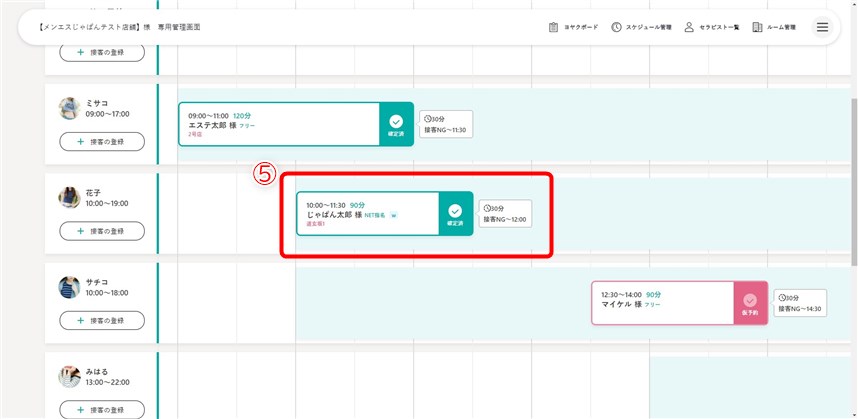
お客様へ予約確定のご連絡をする
お客様は仮予約送信の後、店舗様からの予約確定連絡を待っています。
ネット予約が入ったら必ずお客様へ連絡をしましょう。
今回はメールテンプレートを使った予約確定のご連絡の方法を紹介していきます。
メールテンプレートの作成をしていない場合はコチラ
①ヨヤクボードから連絡したいお客様の予約を選択する
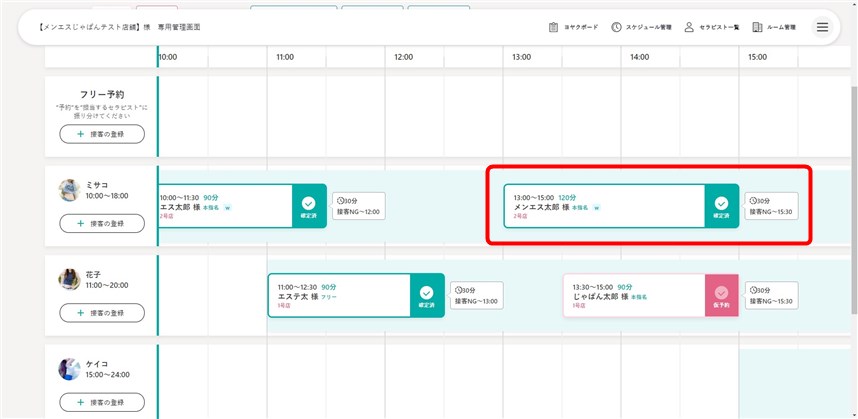
②予約内容の編集を開き、メールテンプレートを選択する
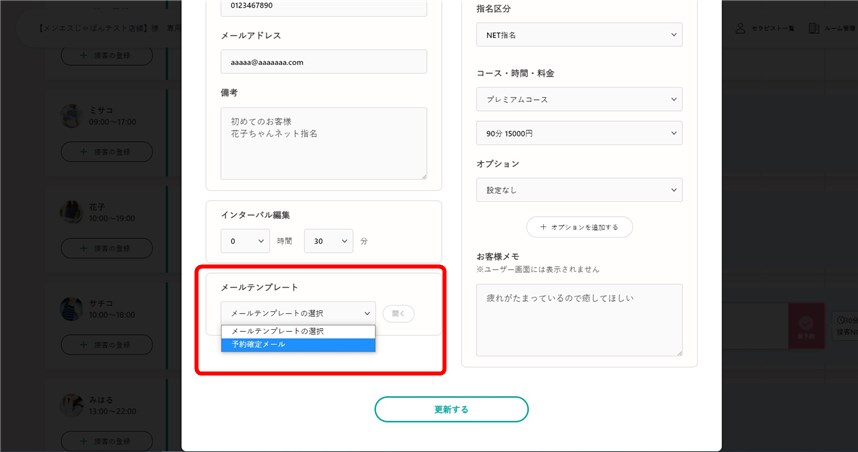
③「開く」ボタンを押す
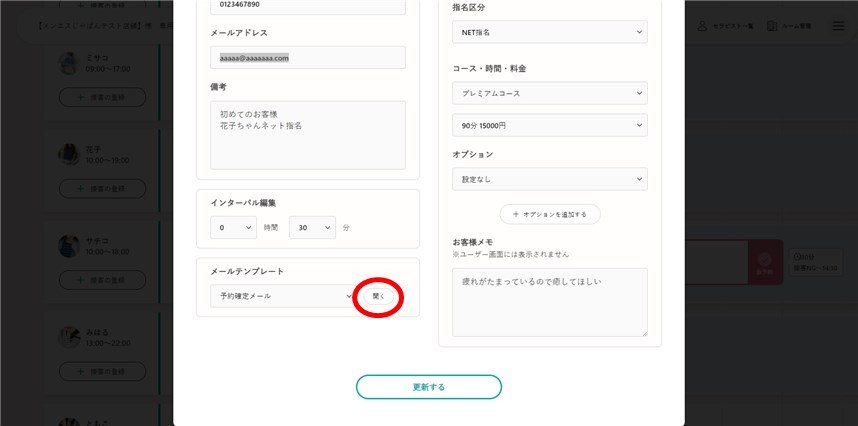
④メーラーが起動します
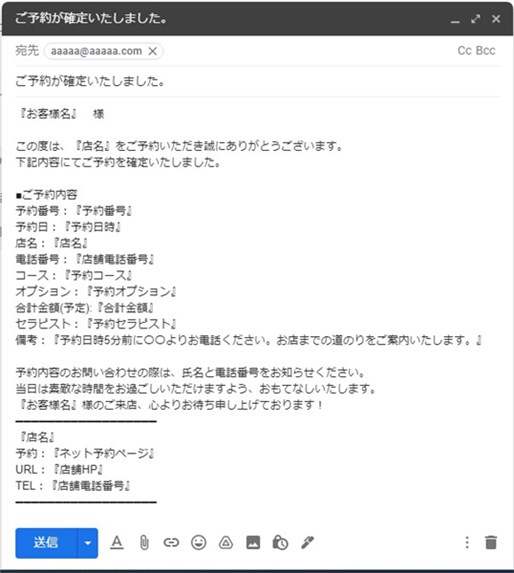
⑤メール内容を編集して送信する
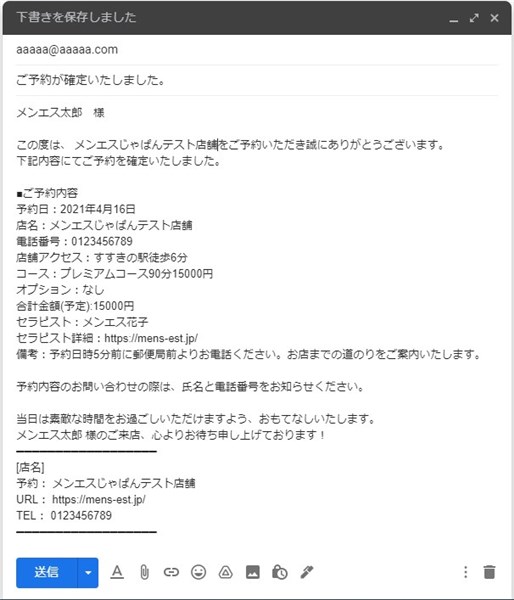
お客様へ予約確定・不確定の連絡は忘れずに行いましょう。


